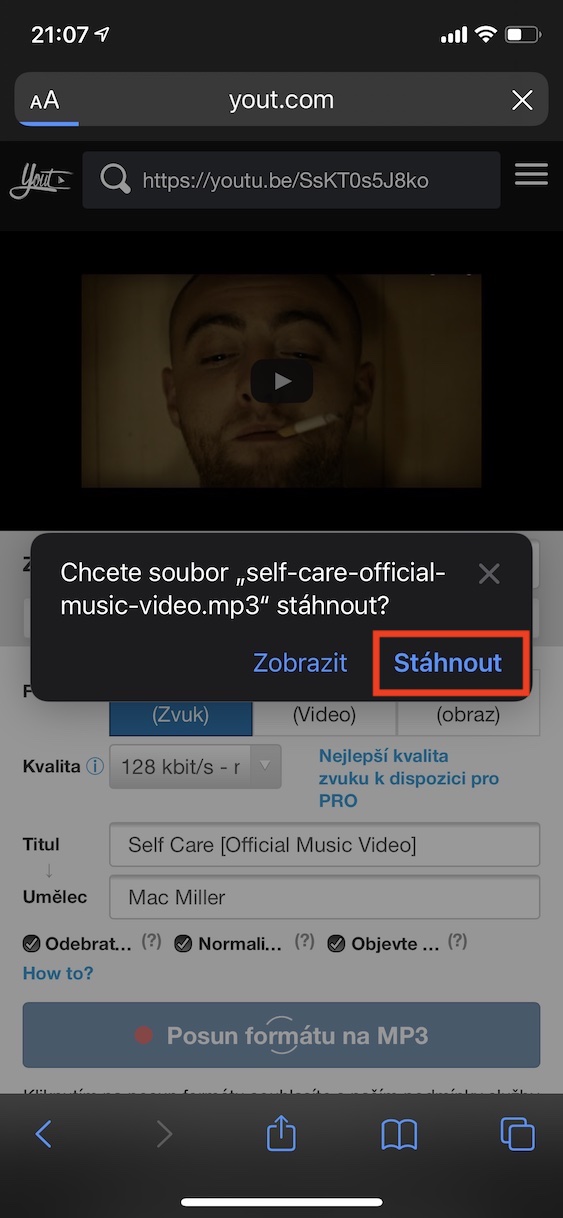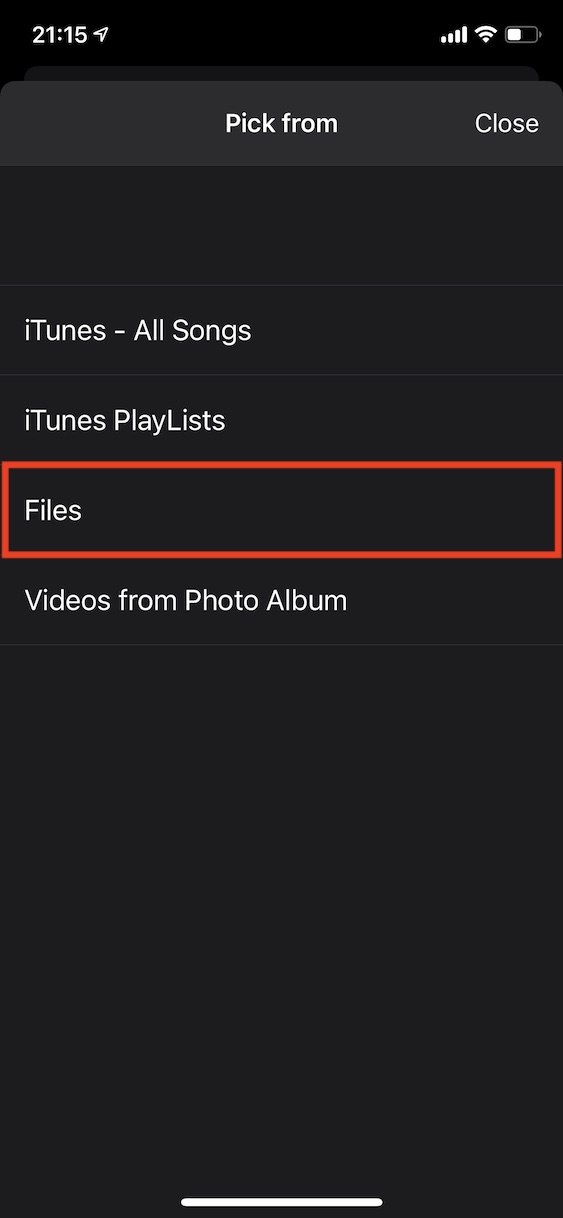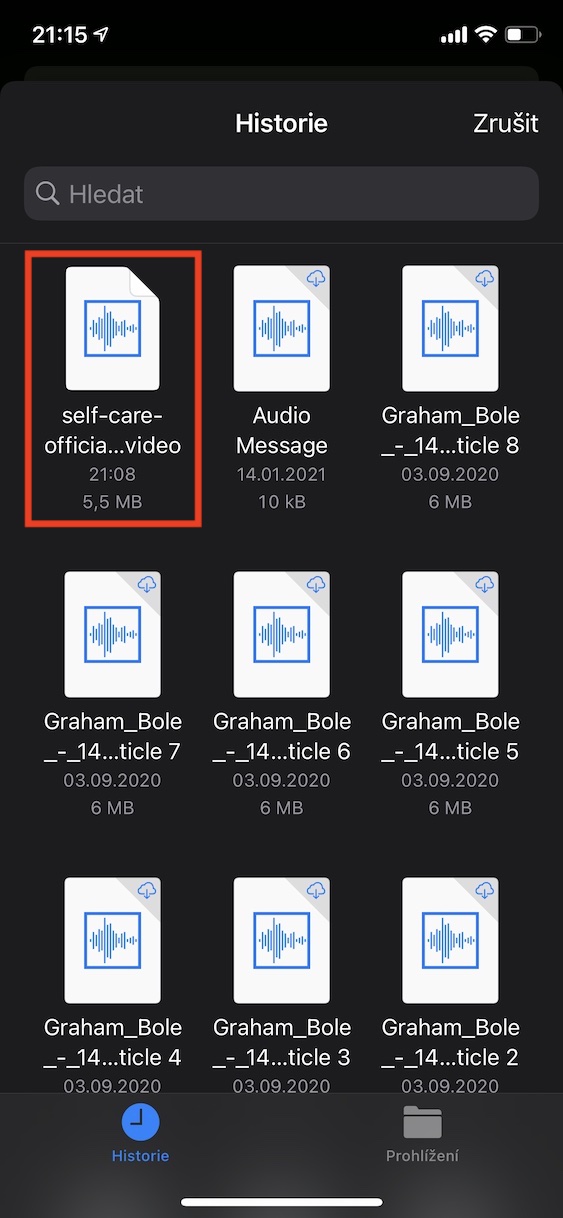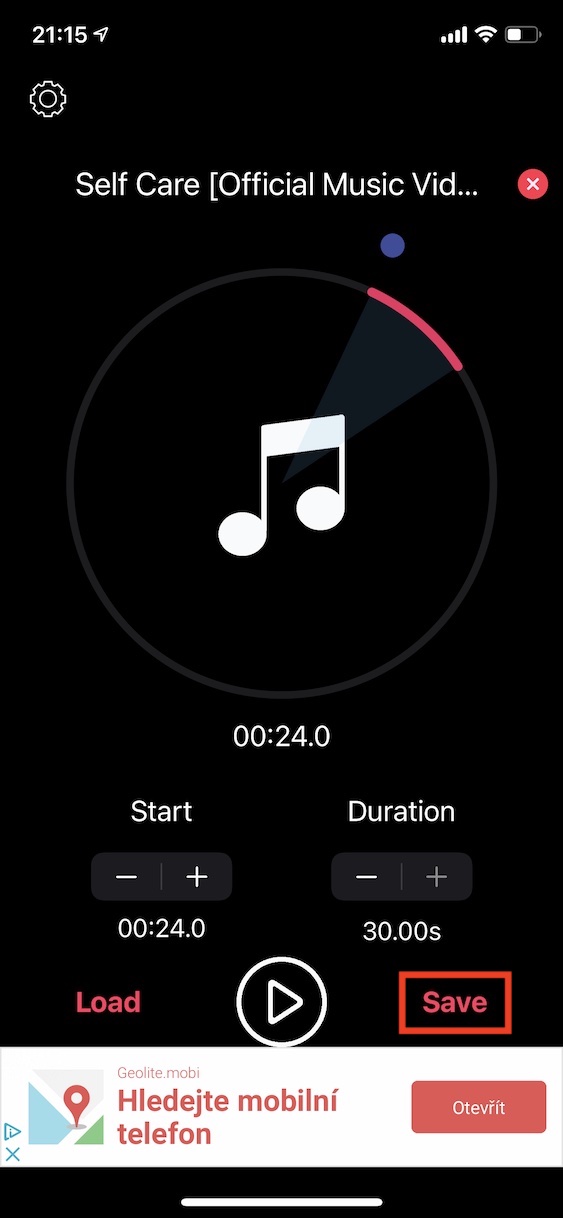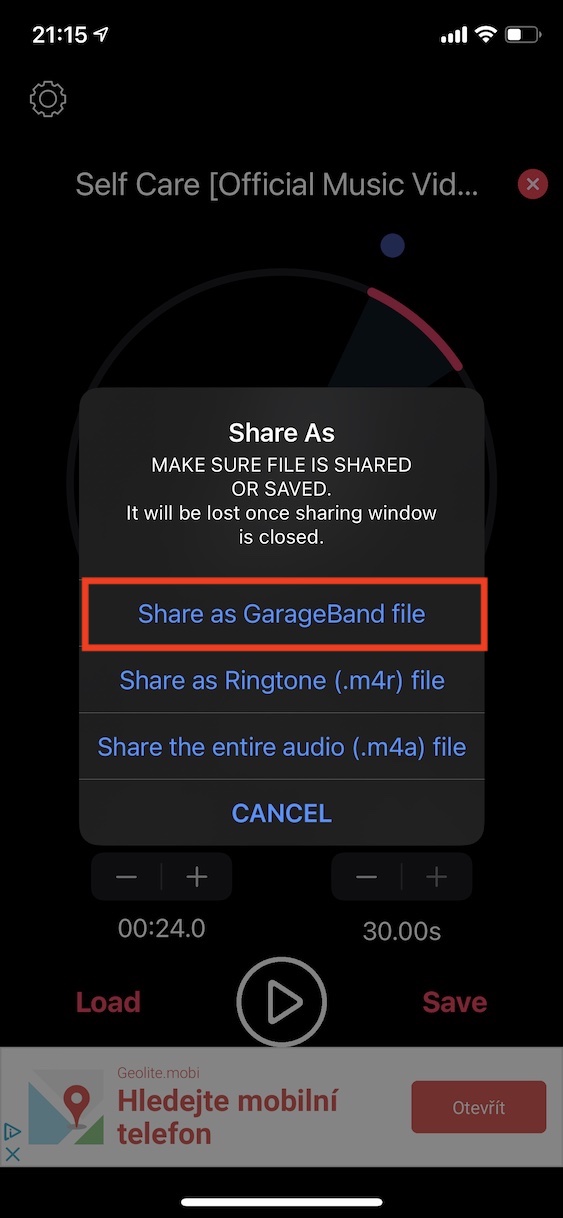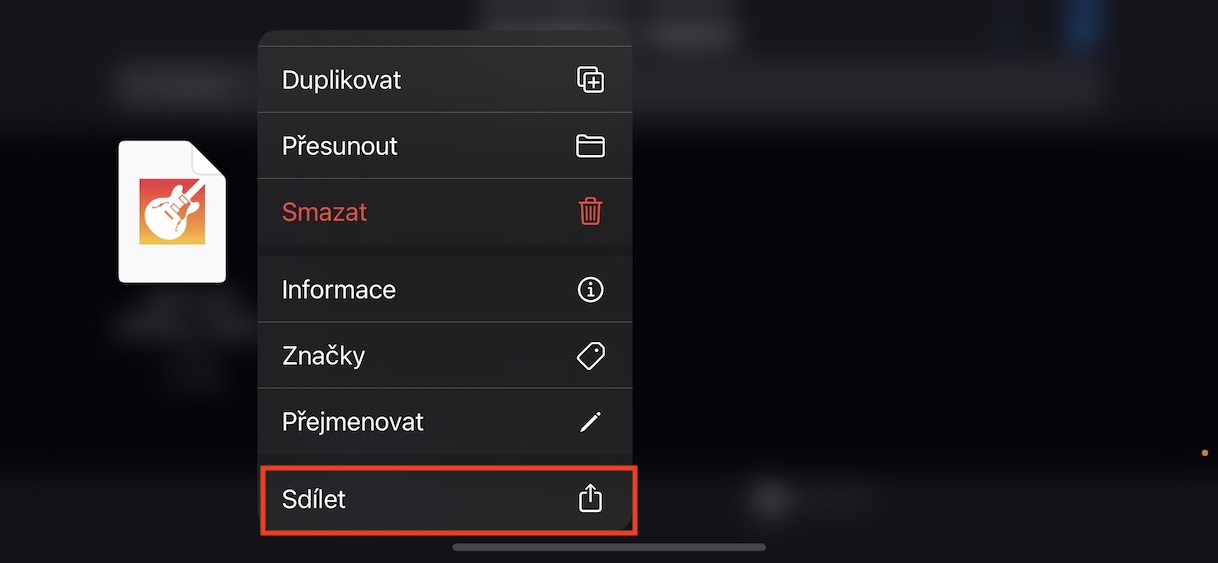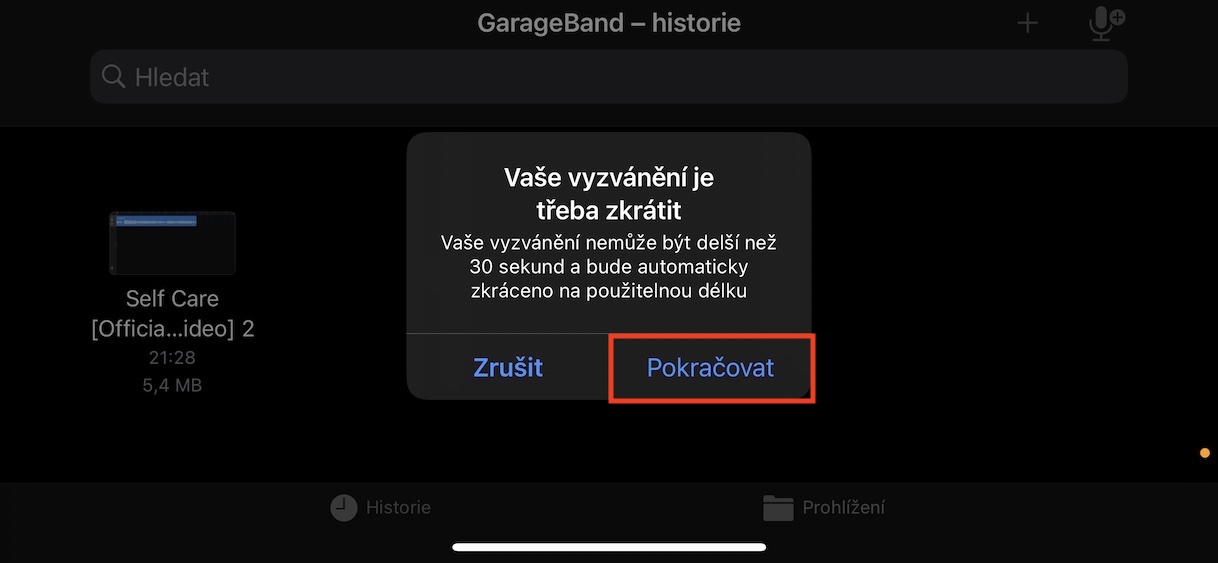ប្រសិនបើអ្នកទើបនឹងពិភព Apple ហើយប្តូរពីទូរស័ព្ទ Android អ្នកទំនងជាធ្លាប់ប្រើដើម្បីគ្រប់គ្រងឧបករណ៍របស់អ្នកតាំងពីដំបូង។ ទោះជាយ៉ាងណាក៏ដោយ បន្ទាប់ពីអ្នកស្គាល់គ្នាដំបូង អារម្មណ៍រីករាយមួយចំនួនបានរលត់ទៅវិញ ហើយអ្នកបានរកឃើញថា ទាំងសំឡេងរោទ៍លំនាំដើម ឬសំឡេងរោទ៍ផ្សេងទៀតមិនសមនឹងអ្នកទេ។ អ្នកប្រហែលជាគិតថាពេលនោះអ្នកប្រាកដជាអាចកំណត់តន្ត្រីដែលអ្នកបានគ្រប់គ្រងបញ្ចូលទៅក្នុងទូរស័ព្ទ Apple របស់អ្នកជាសំឡេងរោទ៍របស់អ្នក ប៉ុន្តែផ្ទុយទៅវិញគឺជាការពិត។ ជាអកុសល មិនមានវិធីសាមញ្ញណាមួយដើម្បីធ្វើឱ្យពេលវេលាមុនពេលអ្នកលើកទូរស័ព្ទកាន់តែរីករាយនោះទេ។ ទោះបីជាយ៉ាងណាក៏ដោយ នាពេលបច្ចុប្បន្ននេះ សូម្បីតែអ្នកប្រើប្រាស់ដែលមានកម្រិតមធ្យមក៏អាចគ្រប់គ្រងនីតិវិធីនេះបានដែរ លើសពីនេះទៅទៀត មានតែជំនួយពី iPhone របស់គាត់ប៉ុណ្ណោះ ដោយគ្មានកុំព្យូទ័រ។
វាអាចជា ចាប់អារម្មណ៍អ្នក។

របៀបបង្កើត និងកំណត់សំឡេងរោទ៍ផ្ទាល់ខ្លួននៅលើ iPhone
ជំហានដំបូងដែលអ្នកត្រូវធ្វើគឺទាញយកឯកសារអូឌីយ៉ូនៃបទចម្រៀងដែលអ្នកចូលចិត្ត។ វាគួរតែត្រូវបានកត់សម្គាល់ថាអ្នកមិនអាចប្រើឯកសារពី Apple Music ឬសេវាកម្មស្ទ្រីមផ្សេងទៀតជាសំឡេងរោទ៍ទេដូច្នេះអ្នកត្រូវចូលប្រើបទចម្រៀងតាមរបៀបផ្សេងទៀត។ អ្នកអាចស្វែងរកបទចម្រៀងភាគច្រើននៅលើវេទិកា YouTube ដែលអ្នកអាចប្រើវាបាន គេហទំព័រ Yout.com (ឬផ្សេងទៀត) គឺគ្រប់គ្រាន់ដើម្បីទាញយក - គ្រាន់តែបញ្ចូល URL នៃបទចម្រៀងនៅលើ YouTube ក្នុងវាលសមស្របនៅលើទំព័រ។ បន្ទាប់មកចុចលើ ផ្លាស់ប្តូរទ្រង់ទ្រាយទៅជា MP3 (ការបកប្រែមិនល្អ) ក បញ្ជាក់ការទាញយកឯកសារ។ ប្រសិនបើអ្នកគិតថាអ្នកនឹងអាចប្រើបទចម្រៀងទាំងមូលជាសំឡេងរោទ៍ នោះអ្នកគិតខុសហើយ។ សំឡេងមិនត្រូវវែងជាង 30 វិនាទីទេ ហើយវាក៏ត្រូវតែជាទម្រង់ .m4r ផងដែរ។ ទោះយ៉ាងណាក៏ដោយ កម្មវិធីពីរដែលអ្នកត្រូវទាញយកនឹងជួយអ្នកក្នុងរឿងនេះ GarageBand a តន្ត្រីToRingtone។
បន្ទាប់ពីទាញយកកម្មវិធីទាំងពីររួចហើយ សូមផ្លាស់ទីទៅ MusicToRingtone ។ ទោះបីជាវាជាភាសាអង់គ្លេសក៏ដោយ សូម្បីតែអ្នកប្រើប្រាស់ដែលមានការលំបាកជាមួយភាសានេះនឹងអាចទទួលបានការស្វាគមន៍។ បន្ទាប់មកចុចប៊ូតុង ផ្ទុក ហើយជ្រើសរើសពីជម្រើសដែលបានបង្ហាញ ឯកសារ។ នៅទីនេះ កំណត់ទីតាំងឯកសារដែលបានទាញយក, ដល់ណា ចុច ដែលនឹងរក្សាទុកវាទៅក្នុងកម្មវិធី។ នៅក្នុងកម្មវិធី អ្នកនឹងឃើញកម្មវិធីនិពន្ធដ៏សាមញ្ញមួយ ដែលអ្នកអាចធ្វើបានយ៉ាងសាមញ្ញ កាត់ចេញជាអតិបរមាសាមសិបភាគបីនៃផ្នែកដែលអ្នកចង់ប្រើជាសំឡេងរោទ៍។ ទីបំផុត ចុចប៊ូតុង រក្សាទុក។ កម្មវិធីនឹងសួរអ្នកពីរបៀបដែលអ្នកចង់រក្សាទុកឯកសារនោះអ្នកចុចលើ ចែករំលែកជាឯកសារ GarageBand ។ បន្ទាប់មកចុចលើកម្មវិធីនៅក្នុងម៉ឺនុយចែករំលែក ហ្គារ៉ាបឺន។
ជាមួយនឹងជំហានដែលបានរៀបរាប់ខាងលើ ឥឡូវនេះអ្នកស្ថិតនៅក្នុង GarageBand ជាមួយ បង្កើតឡើងដោយគម្រោង, ដែលគ្រប់គ្រាន់ដើម្បីនាំចេញជាសំឡេងរោទ៍។ — នៅ GarageBand សង្កត់ម្រាមដៃរបស់អ្នកលើគម្រោងដែលបាននាំចេញ ហើយចុចលើ ចែករំលែក។ ចុងក្រោយគ្រាន់តែជ្រើសរើសជ្រើសរើស សំឡេងរោទ៍។ ឥឡូវនេះបង្អួចមួយអាចលេចឡើងដែលនិយាយថាសំឡេងរោទ៍ត្រូវការឱ្យខ្លី - ចុចលើ បន្ត។ ឯកសារដែលបាននាំចេញ si ដាក់ឈ្មោះវា។ ហើយចុចលើ នាំចេញ។ បន្ទាប់មកអ្នកអាចចុចលើបន្ទាត់ ប្រើសំឡេងជា… ហើយជ្រើសរើសថាតើត្រូវកំណត់សំឡេងរោទ៍ជាលំនាំដើម។ បន្ទាប់មកវាគ្រប់គ្រាន់ហើយ។ រង់ចាំការនាំចេញបញ្ចប់។ សំឡេងរោទ៍ដែលបានបង្កើតរបស់អ្នកនឹងត្រូវបានបង្ហាញពេញ ឡើង នៅក្នុងផ្នែក ការកំណត់ -> សំឡេង & Haptics ។
សេចក្តីសន្និដ្ឋាន
តាមគំនិតរបស់ខ្ញុំ នេះជាវិធីងាយស្រួលបំផុតក្នុងការបន្ថែមសំឡេងរោទ៍ទៅ iPhone របស់អ្នកនៅពេលនេះ។ អ្វីគ្រប់យ៉ាងអាចធ្វើបានដោយគ្មានកម្មវិធី MusicToRingtone ដោយគ្រាន់តែមានជំនួយពី GarageBand ប៉ុន្តែនៅទីនេះការបង្កើតនឹងចំណាយពេលបន្តិចទៀត។ ដូច្នេះ ប្រសិនបើអ្នកចង់រីករាយជាមួយផ្នែកដែលអ្នកចូលចិត្តនៃបទចម្រៀង សូម្បីតែនៅពេលនរណាម្នាក់ហៅមកអ្នក អ្នកអាចចាប់ផ្តើមបង្កើតជាមូលដ្ឋាននៅពេលណាក៏បាន។
វាអាចជា ចាប់អារម្មណ៍អ្នក។